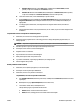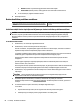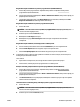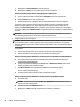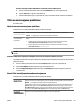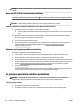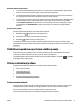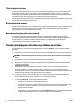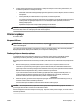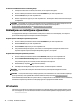User Guide
Lai iztīrītu vai izlīdzinātu kasetnes vai drukas galviņu
1. Ievietojiet ievades teknē vienkāršu, baltu Letter, A4 vai Legal formāta papīru.
2. Printera vadības panelī sākuma ekrānā atlasiet Iestatīšana un pēc tam nospiediet Labi .
3. Atlasiet Tools (Rīki) un pēc tam nospiediet Labi .
4. Atlasiet nepieciešamo opciju un pēc tam nospiediet Labi . Tad rīkojieties atbilstoši ekrānā redzamajiem
norādījumiem.
PIEZĪME. Šīs darbības var arī veikt, izmantojot HP printera programmatūru vai iegulto tīmekļa serveri. Lai
piekļūtu programmatūrai vai iegultajam tīmekļa serverim, skatiet Atveriet HP printera
programmatūru(sistēmā Windows) vai Iegultā tīmekļa servera atvēršana.
Noklusējumu un iestatījumu atjaunošana
Ja atspējojat dažas funkcijas vai maināt dažus iestatījumus un vēlaties tos mainīt atpakaļ, varat atjaunot
printerim sākotnējos rūpnīcas iestatījumus vai tīkla iestatījumus.
Oriģinālo rūpnīcas noklusējumu atjaunošana printerim
1. Printera vadības panelī sākuma ekrānā atlasiet Iestatīšana un pēc tam nospiediet Labi .
2. Atlasiet Tools (Rīki) un pēc tam nospiediet Labi .
3. Atlasiet Restore (Atjaunot) un pēc tam nospiediet Labi .
4. Tiek parādīts brīdinājuma ziņojums, kas norāda, ka visi kongurētie iestatījumi tiks dzēsti un tiks
atjaunoti oriģinālie rūpnīcas iestatījumi. Nospiediet pogu Labi , lai turpinātu.
Oriģinālo tīkla iestatījumu atjaunošana printerim
1. Printera vadības panelī sākuma ekrānā atlasiet Network (Tīkls) un pēc tam nospiediet Labi .
2. Atlasiet Restore Network Settings (Atjaunot tīkla iestatījumus) un pēc tam nospiediet Labi .
Tiek parādīts ziņojums, kurā norādīts, ka tīkla noklusējumi tiks atjaunoti.
3. Atlasiet Yes (Jā), nospiežot (pogu Selection (Atlase)).
4. Izdrukājiet tīkla kongurācijas lapu un pārliecinieties, vai tīkla iestatījumi ir atiestatīti.
PIEZĪME. Pēc printera tīkla iestatījumu atiestatīšanas tiek noņemti iepriekš kongurētie bezvadu
iestatījumi.
PADOMS. Lai saņemtu informāciju un utilītprogrammas, kuru izmantošana var novērst daudzas vispārējas
printera problēmas, varat apmeklēt HP tiešsaistes atbalsta tīmekļa vietni šeit: www.support.hp.com .
(sistēmā Windows) Palaidiet HP Print and Scan Doctor, lai diagnosticētu un automātiski novērstu drukāšanas,
skenēšanas un kopēšanas problēmas. Šī lietojumprogramma ir pieejama tikai dažās valodās.
HP atbalsts
Informāciju par jaunākajiem produktu atjauninājumiem un atbalstu skatiet printera atbalsta tīmekļa vietnē
šeit: www.support.hp.com . HP tiešsaistes atbalsts nodrošina daudzas palīdzības iespējas darbā ar printeri:
74 8. nodaļa. Problēmu risināšana LVWW